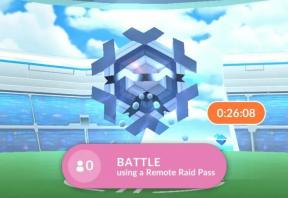Kuinka korjata PS4 -kirjautumisvirhe ei onnistu
Miscellanea / / August 23, 2021
Jotkut PlayStation 4 -konsolin käyttäjät kokevat PS4 -kirjautumisvirheen, kun he yrittävät kirjautua sisään PlayStation -verkkoon (PSN). Pohjimmiltaan tämä virhe ilmenee, kun PlayStation Network -palvelimissa on ongelma, joka osoittaa palvelimen seisokkeja tai seisokkeja. Joskus tämä virhe voi johtua myös tiliin liittyvistä ongelmista. Jos kohtaat myös saman, seuraa tätä opasta.
Tällaisen virheen takana on pari mahdollista syytä, ja useimmiten se sisältää virheelliset tilin kirjautumistiedot, PSN katkos, kuten jo mainitsimme, kaikki satunnaiset virheet pelissä, ei-vakaa Internet-yhteys, vioittuneet tai puuttuvat pelitiedostot, jne. Jos nyt sinusta tuntuu samalta ja haluat käydä läpi kaikki mahdolliset kiertotavat, sinun pitäisi siirtyä alla oleviin menetelmiin.

Sivun sisältö
-
Kuinka korjata PS4 -kirjautumisvirhe ei onnistu
- 1. Tarkista PSN -tila
- 2. Tarkista Internet -yhteys
- 3. Suorita verkkotesti
- 4. Nollaa Wi-Fi-reititin
- 5. Tarkista PS4 -verkkoasetukset
- 6. Tarkista PS4 -järjestelmän päivitys
- 7. Nollaa PSN -salasana
- 8. Luo uusi PSN -tili
Kuinka korjata PS4 -kirjautumisvirhe ei onnistu
Ennen kuin siirryt alla olevaan vianetsintäoppaaseen, muista käynnistää tietokone uudelleen PS4 konsoli ja käynnistä myös Wi-Fi-reititin. Joissakin tilanteissa kyseiset käyttäjät ovat korjanneet palvelinyhteys- tai tilin kirjautumisvirheet kokonaan PSN: ään tekemällä nämä yksinkertaiset tehtävät. Jos tämä ei kuitenkaan auttanut, voit suorittaa muita tehtäviä.
1. Tarkista PSN -tila
Ensinnäkin sinun pitäisi siirtyä osoitteeseen PlayStation -verkkopalvelun tila -sivulla ja tarkista, onko palvelimessa seisokkeja tai onko huoltoa käynnissä. Useimmissa tapauksissa tämä näyttää olevan yksi ongelmallisimmista tai yleisimmistä ongelmista näinä päivinä, joita monilla käyttäjillä on.

Jos PSN: ssä (PlayStation Network) on palvelinongelma, et voi tehdä mitään. Sinun tarvitsee vain odottaa kauemmin, kunnes ongelma korjaantuu. Lisäksi sinun tulee noudattaa @AskPlayStation Twitter -kahva lisää päivityksiä ja tietoja.
Mutta jos PSN-palvelinpuolelta ei löydy ongelmaa, sinun on siirryttävä seuraavaan menetelmään.
2. Tarkista Internet -yhteys
On myös mahdollista, että Internet -yhteydelläsi on ongelmia signaalin tai vakauden tai jopa verkon nopeuden kanssa. Jos sillä ei ole tarpeeksi nopeutta ja vakautta, saatat kohdata useita ongelmia palvelinyhteydessä. Ota yhteyttä Internet -palveluntarjoajaasi ja tarkista ongelma.
Lisäksi, jos käytät langallista internetyhteyttä, yritä vaihtaa se Wi-Fi (langaton) -yhteyteen ja yritä tarkistaa ongelma uudelleen.
Mainokset
3. Suorita verkkotesti
Verkkotestin tarkistaminen suoraan PS4 -konsolista on yksi parhaista ideoista tietää, onko Internet -yhteydessä todella ongelma.
- Mene asetukset > Valitse Verkko.
- Valita Yhteyden tila > Valitse Testaa Internet -yhteys.
Jos Wi-Fi-reitittimesi ei salli vaadittuja PSN-portteja, sinun on myös määritettävä avoimet portit Wi-Fi-reitittimeesi. Kirjaudu vain reitittimen sivulle verkkoselaimen kautta ja lisää mainitut portit Port Forwarding -vaihtoehtoon:
- TCP: 80, 443, 3478, 3479, 3480
- UDP: 3478, 3479
4. Nollaa Wi-Fi-reititin
Joissakin tapauksissa yksinkertainen Wi-Fi-reitittimen virtakierto ei välttämättä ole hyödyllinen. Joten sinun on suoritettava nollaaminen Wi-Fi-reitittimeen, jotta tallennetut kokoonpanot voidaan pyyhkiä kokonaan pois. Se auttaa reititintä määrittämään IP -määritykset uudelleen, ja siksi välimuistiongelma tai verkkohäiriö korjataan helposti.
Mainokset
- Tarkista Wi-Fi-reitittimesi, jonka pitäisi olla Reset-painike tai Reset pinhole laitteen takana.
- Jos Wi-Fi-reitittimessäsi on nollauspainike, paina ja pidä sitä painettuna noin 10 sekuntia, kunnes merkkivalot alkavat vilkkua.
- Jos reitittimessäsi on Reset pinhole (Tyhjennä nastareikä), aseta se minkä tahansa neulan tai paperiliittimen avulla reikään ja paina pitkään sisäpainiketta noin 10 sekunnin ajan, kunnes LED-valot alkavat vilkkua.
- Kun olet valmis, vapauta painike ja odota, kunnes LED -valot palaavat normaalitilaan.
- Kirjaudu nyt reitittimen sivulle ja määritä tarvittava IP -osoite, DNS jne.
- Kun olet valmis, yhdistä PS4-konsolisi Wi-Fi-verkkoon ja tarkista ongelma uudelleen.
5. Tarkista PS4 -verkkoasetukset
On sanomattakin selvää, että väärä PS4 -verkkoasetus tai kokoonpano voi myös olla ristiriidassa verkkoyhteyden ja palvelinyhteyden kanssa. Tehdä niin:
- Varmista, että PS4 -konsolisi on päällä.
- Siirry nyt päävalikkoon> Siirry asetukset ohjaimessasi.
- Valitse Verkko > Valitse Määritä Internet -yhteys.
- Valitse sitten Wi-Fi tai LAN -kaapeli aktiivisen verkon mukaan.
- Valita Mukautettu > Valitse Automaattinen varten IP -osoitteen asetukset.
- Valita Älä määritä varten DHCP -isäntänimi.
- Valitse Manuaalinen varten DNS -asetukset > Enter 8.8.8.8 varten Ensisijainen DNS ja 8.8.4.4 varten Toissijainen DNS.
- Valita OK ja siirry seuraavaan vaihtoehtoon> Valitse Älä käytä varten MTU -asetukset & Välityspalvelin.
- Kun olet valmis, käynnistä konsoli uudelleen ja tarkista, onko PS4 Cannot Sign In -virhe uudelleen.
6. Tarkista PS4 -järjestelmän päivitys
Suosittelemme, että tarkistat PS4 -laiteohjelmistopäivityksen, jos et ole vielä tehnyt sitä jonkin aikaa. Jos päivitys on saatavilla, asenna se vain korjataksesi useita ongelmia. Tehdä se:
- Varmista, että konsoli on yhteydessä Internetiin.
- Mene asetukset > Valitse Järjestelmä > Valitse Järjestelmäohjelmisto.
- Valitse Järjestelmän ohjelmistopäivitys ja asetukset.
- Valita Päivitä järjestelmäohjelmisto.
- Jos päivitys on saatavilla, se lataa ja asentaa automaattisesti uusimman laiteohjelmistopäivityksen.
7. Nollaa PSN -salasana
Toinen asia, jonka voit tehdä, on yksinkertaisesti nollata PSN -tilin salasana, jos unohdat sen tai se vaarantuu. Siirry vain verkkoselaimeen ja tee seuraavat vaiheet:
- Avaa PSN-tilinhallinnan kirjautuminen sivu.
- Valitse Ongelma sisäänkirjautumisessa? > Valitse Nollaa salasana.
- Anna kelvollinen sähköpostiosoite, joka on liitetty PSN -tiliisi.
- Kirjaudu nyt sähköpostiosoitteeseesi ja tarkista, onko Playstation Networkin lähettämä salasanan palautusviesti.
- Napsauta sähköpostissa olevaa linkkiä ja täytä tarvittavat tiedot, jotta voit luoda uuden tilillesi.
- Kun olet valmis, kirjaudu sisään olemassa olevaan PSN -tiliin käyttämällä uutta salasanaa.
8. Luo uusi PSN -tili
Yritä myös luoda uusi PSN -tili tarkistaaksesi, onko PS4 -kirjautumisvirhe korjattu vai ei. Tehdä tämä:
- Siirry PSN -tilinhallintasivulle ja valitse Luo uusi tili.
- Anna tiedot ja asetukset ja valitse Seuraava jokaisessa näytössä.
- Vahvista sähköpostiosoitteesi. Tarkista vahvistusviesti sähköpostistasi. Vahvista sähköpostiosoitteesi noudattamalla viestin ohjeita.
Jos haluat tehdä saman suoraan PS4 -konsolista, toimi seuraavasti:
- Paina ja pidä painettuna PS -painike paljastaaksesi pikavalikon.
- Valitse Virta > Valitse Vaihda käyttäjää > Valitse Uusi käyttäjä.
- Valitse Luo käyttäjä > Luo tili PlayStation Networkille noudattamalla näytön ohjeita.
- Anna tarvittavat tiedot> Vahvista sähköpostiosoitteesi.
- Tarkista vahvistusviesti sähköpostistasi. Vahvista sähköpostiosoitteesi noudattamalla viestin ohjeita.
- Olet hyvä mennä.
Siinä se, kaverit. Oletamme, että tämä opas oli hyödyllinen sinulle. Lisäkysymyksiä varten voit kommentoida alla.